Windows server 2016 обновление данного выпуска невозможно
Обновлено: 04.07.2024
Админу на заметку - 29. Как преобразовать ознакомительную версию Windows Server в полную
Многие наши материалы создаются на основе читательского отклика, так произошло и в этот раз, один из читателей спросил нас как преобразовать ознакомительную версию Windows Server в полную. Короткое исследование вопроса показало, что несмотря на то, что он достаточно подробно отражен в официальной документации в сети встречаются самые разнообразные домыслы. Поэтому мы решили не только привести готовое решение, но и немного углубиться в суть вопроса, разобравшись в том, что такое ознакомительная версия Windows Server и для чего она предназначена.
Уже достаточно давно компания Microsoft предлагает всем желающим бесплатно скачать ознакомительные версии серверного ПО со сроком действия 180 дней. Они предназначены для ознакомления, обучения, тестирования и не могут быть использованы в коммерческих целях.
На этом моменте стоит остановиться подробнее, так как достаточно распространена практика использования в тестовых целях обычных дистрибутивов Windows Server без активации. Бытует распространенное заблуждение, что использование таких версий в некоммерческих целях не нарушает лицензионного соглашения. Но это неверно. Лицензионное соглашение предусматривает два важных условия: наличие лицензии на каждый запущенный экземпляр ПО и легальность получения данного экземпляра ПО.
Если у вас есть законно приобретенный Windows Server, то запуск экземпляра без наличия необходимого количества лицензий будет однозначным нарушением. В отсутствии приобретенного продукта дистрибутив ПО будет считаться нелегальным, так как пользователь не имеет прав на его законное использование, даже если дистрибутив находится в свободном доступе. Таким образом ознакомительная версия Windows Server является единственным легальным способом использования серверного ПО без приобретения лицензий в некоммерческих целях.

Также, как и с обычными версиями Windows Server, доступна установка двух редакций: Standard и Datacenter в вариантах Core и с возможностями рабочего стола. Напомним, что начиная с Server 2016 редакция Datacenter содержит некоторые отсутствующие в Standard компоненты и возможности, которые касаются в основном хранилищ и виртуализации. В остальном возможности обеих редакций совпадают, и мы не рекомендуем устанавливать ознакомительную версию Datacenter без крайней на то необходимости, разве что именно для ознакомления со специфичными для редакции особенностями, потому что Standard всегда можно преобразовать в Datacenter, а вот обратная конвертация невозможна.

Ознакомительный период можно легально продлить еще на 180 дней 5 раз. В общей сложности это дает возможность использования системы в течении 3 лет, что более чем достаточно для задач ознакомления и тестирования. Для продления ознакомительного периода воспользуйтесь командой:
Но, даже если у вас есть приобретенная лицензия Windows Server активировать с ее помощью систему не удастся. Почему? Потому что ознакомительная версия - это отдельный продукт, для которого нельзя использовать лицензии от коммерческих версий. В связи с этим распространено еще одно заблуждение о том, что ознакомительную версию нельзя легально преобразовать в полную и поэтому не следует развертывать на ней продуктивные среды. Однако это тоже не так, на странице скачивания Evaluation Center прямым текстом сказано о том, что это сделать можно и приведена ссылка на официальную документацию.
После того как вы завершите оценку, можете преобразовать ваши пробные версии в коммерческие.
Также существует ряд ограничений, с которыми следует обязательно ознакомиться.
Для выпусков Windows Server 2016 предшествующих 14393.0.161119-1705.RS1_REFRESH преобразование можно выполнить только для установки с возможностями рабочего стола, для Core версий это сделать невозможно. Также невозможно преобразовать Core версии Server 2012. Для более поздних версий Server 2016 и Server 2019 ограничения отсутствуют.
Также нельзя преобразовать в коммерческую версию сервер с установленной ролью контроллера домена, перед преобразованием его следует понизить до роли обычного сервера.
Для преобразования следует воспользоваться командой:
Где edition ID - идентификатор целевой системы, а ProductKey - ключ продукта. Вы можете использовать розничный ключ продукта для преобразования в розничную версию, либо публичный GVLK ключ, если вы используете корпоративные программы лицензирования, полученные в рамках этой программы ключи использовать нельзя.
Узнать текущий edition ID можно командой:

А доступные для преобразования:

Еще раз напомним, что StandardEval можно преобразовать как в Standard, так и в Datacenter, а DatacenterEval - только в Datacenter. Ниже приведем готовые команды для актуальных версий Windows Server.
Windows Server 2012 R2
Windows Server 2016
Windows Server 2019

После выполнения команды потребуется обязательная перезагрузка. Также обратите внимание, что использование GVLK-ключей не сделает вашу версию легальной и вам потребуется обязательная активация при помощи корпоративных ключей, либо с помощью корпоративного KMS-сервера.

Указанный способ применим также и для преобразования коммерческих версий Windows Server, для розничных версий вы должны использовать розничные ключи, а для корпоративных - публичные GVLK.
Конвертирование ознакомительной (Evaluation) версии Windows Server 2016/2019 в полную
Если для знакомства с возможностями серверной платформы Microsoft вы установили ознакомительную Windows Server 2019 или Windows Server 2016 StandardEvaluation или DatacenterEvaluation (после регистрации вы можете бесплатно скачать Windows Server 2019 on-premises Free Trial или Windows Server 2016 Evaluation здесь ), у вас есть 180 дней на тестирование ее возможностей. В течении этого времени вам доступен полный функционал Windows Server 2016/2019.
В любой момент вы можете вывести срок окончания льготного периода вашего Windows Server:

Slmgr /dli
Такое продление ознакомительного периода можно делать 5 раз. Таким образом максимальный срок использования Windows Server Free Trial можно продлить до 3 лет = 180 * 6 (однако по условиям использование Evaluation версий Microsoft вы не должны использовать ознакомительную версию в коммерческих целях – только тесты и ознакомление с функционалом).
По истечении срока пробного периода система начинает требовать активацию и выключаться через каждый час работы со следующим текстом в журнале событий системы:
На рабочем столе при этом отображается уведомление Windows Licenses is expired. Если вы умудрились запустить продуктивные задачи на ознакомительной версии Windows Server Evaluation, и хотите сконвертировать ее в полноценную редакцию Windows Server с сохранением данных без полной переустановки операционной системы, эта статья должна вам помочь.
До каких редакции можно обновить ознакомительную Windows Server?
Если открыть окно с вводом ключа продукта в Evaluation редакции Windows Server и попытаться указать KMS ключ или Retail/MAK ключ, появится предупреждение “ This edition cannot be upgraded ”, т.е. апгрейд данной редакции не возможен.

При попытке установить retail ключ с помощью утилиты slmgr (s lmgr /ipk xxxxx-xxxxx-xxxxx-xxxxx-xxxxx ) появится ошибка:
Error: 0xC004F069. On a computer running Microsoft Windows non-core edition.

Но не все так печально :).
С помощью DISM нужно убедиться, что у вас используется именно ознакомительная версия Windows Server. Запустите команду строку с правами администратора и выполните:
DISM /online /Get-CurrentEdition

Как вы видите, в строке Current Edition указано, что текущая редакция — ServerStandartEval.
Теперь с помощью DISM выведем список редакций Windows Server, до которых можно обновить текущую Eval версию:
DISM /online /Get-TargetEditions

Т.е. текущая редакция ServerStandardEval может быть обновлена до следующих редакций Windows Server 2016 / Windows Server 2019: ServerDatacenter или ServerStandard.
Ограничения при апгрейде ознакомительной версии WindowsServer
Несколько ограничений метода конвертации ознакомительной редакции Windows Server, рассмотренного ниже:
Windows Server 2016: преобразование Evaluation версии в полную
Для апгрейда ознакомительной версии Windows Server в полноценную нужно использовать общедоступный KMS (GVLK) ключ для Windows Server 2016. Преобразование выполняется через командную строку с помощью утилиты DISM. Например, чтобы выполнить апгрейд Eval редакции до Retail версии Windows Server 2016 Standard, используйте команду:
dism /online /set-edition:ServerStandard /productkey:WC2BQ-8NRM3-FDDYY-2BFGV-KHKQY /accepteula

Если вместо публичного GVLK вы ключа в команде DISM вы укажите ваш собственный MAK/KMS ключ, появится ошибка:
Error 1168
The specified product key could not be validated.
Check that the specified product key is valid and that it matches the target edition.
DISM /online /Set-Edition:ServerDatacenter /ProductKey:CB7KF-BWN84-R7R2Y-793K2-8XDDG /AcceptEula

Если в вашей сети развернут KMS сервер, то для активация операционной системы на нем нужно выполнить команду:
slmgr /ipk WC2BQ-8NRM3-FDDYY-2BFGV-KHKQY (это ключ для Windows Server Standart, для Datacenter используется другой ключ, он указн выше).
slmgr /ato
Если KMS сервера нет, вы можете указать ваш MAK или Retail ключ Windows Server и активировать ОС как обычно: через Интернет или по телефону.
Windows Server 2019: конвертирование ознакомительной версии в полноценную
Для преобразования Windows Server 2019 EVAL в полноценную версию нужно использовать GVLK (KMS) ключи для Windows Server 2019. В остальном процедура аналогичная.
Ковертировать Windows Server 2019 Evaluation в Windows Server 2019 Standard:
dism /online /set-edition:ServerStandard /productkey:N69G4-B89J2-4G8F4-WWYCC-J464C /accepteula
Ковертировать Windows Server 2019 Evaluation в Windows Server 2019 Datacenter:
dism /online /set-edition:ServerDatacenter /productkey:WMDGN-G9PQG-XVVXX-R3X43-63DFG /accepteula
Windows server 2016 standard evaluation обновление данного выпуска невозможно
Вопрос
Весной (17 апреля) для экспериментов установил виртуальный server2016 std. Вчера запустил эту виртуальную машину- работает, не перезагружается, даже ватермарка о пробном периоде нет. Какие ограничения для работы имеет пробная версия Server2016 (у меня сборка 1607)?
Ответы
Имеется ввиду, что технических ограничений нет? Есть только юридические/лицензионные?
The opinion expressed by me is not an official position of Microsoft
Все ответы
Весной (17 апреля) для экспериментов установил виртуальный server2016 std. Вчера запустил эту виртуальную машину- работает, не перезагружается, даже ватермарка о пробном периоде нет. Какие ограничения для работы имеет пробная версия Server2016 (у меня сборка 1607)?
The opinion expressed by me is not an official position of Microsoft
Имеется ввиду, что технических ограничений нет? Есть только юридические/лицензионные?
The opinion expressed by me is not an official position of Microsoft
Ог раничения варианта Nano Server
не знаю, при чём тут Nano сервер, но спасибо за информацию, которая также выглядит непонятно: как Nano Server связан с Windows 10, до которой рекомендуют обновить.

Текст скопирован с оф. статьи.
Какой вариант установки выбрал ТС, он не пишет, и вообще, можно ли пробную WS2016 загрузить в варианте Nano, наверное, нет. А так, на всякий случай. Про Win 10 мне тоже не понятно. Наверное, это универсальный рекламный ход в отношении продуктов Microsoft, поддержка которых прекращена.
за текст то и спасибо, но я очень сомеваюсь, что у ТС установлен Nano Server.
Обычный? В их терминах там есть для Desktopa (Возможности рабочего стола) и Core (без GUI, основные серверные компоненты)
В справках, по крайней мере, нет каких-то особых ограничений кроме мелочей.
180 дней период оценки. 10 дней на активацию
Некоторая полезная инфа:
Installation Guidelines
The Nano Server deployment option in the Windows Server 2016 eval ISO is supported for host and guest VM deployments until the Spring 2018 release of Windows Server. Starting with the Fall 2017 release, Nano Server has been optimized for container use only and Server Core is available for host and guest VM deployments.
When you complete your evaluation, you can convert your evaluation versions to retail. Also, check out our TechNet documentation to learn how to upgrade or migrate your other existing servers to Windows Server 2016.
После окончания периода оценки Вы можете преобразовать оценочную версию в ретейл.
Windows server 2016 standard evaluation обновление данного выпуска невозможно
Общие обсуждения
Все ответы
Как вариант попробуйте так:
dism /online /cleanup-image /restorehealth
По результатам напишите
Команда может выполняться достаточно длительное время, дождитесь окончания выполнения команды перезагрузите сервер попробуйте обновить ос.
По результатам напишите.
Не забудьте выложить результат работы dism
Вы можете добавить в конце команды ключ /limitAccess Тогда Dism будет использовать только локальные ресурсы, но если есть повреждения в WinSxS, то восстановление не будет успешным. Вы можете также примонтировать свой исправный образ в качестве источника для DISM локально.
а памяти достаточно?
что у вас с файлом подкачки и свободной озу?
The opinion expressed by me is not an official position of Microsoft
Объём файла подкачки — 1280 МБ.
Объём оперативной памяти — 8 ГБ, из них используется лишь 36%.
The opinion expressed by me is not an official position of Microsoft
Антивирус стоит на сервер? Как давно обновлялся сервер? Защитник Windows у вас включен?
Нет, стороннее решение я не использую, работает Защитник Windows. Кстати интересно, что сканирование тоже не удаётся выполнить:
Но защита включена.
Не могу сказать было ли вообще обновление с момента последней установки.
Свойства сервера не показывают эти процессы:
Может выключена служба, отвечающая за такие процессы? посмотрите, не затрагивают ли выключенные службы такие задачи:
Вы логи смотрели? У вас судя по всему проблема куда глубже чем отсутствие апдейтов, думаю в логах множество падений приложений.
Нашёл отчёт, который зафиксирован системой падением данного приложения.
How to Upgrade Windows Server 2019/2016 Evaluation to Full Version?
If you have installed Windows Server 2019 / Windows Server 2016 StandardEvaluation or DatacenterEvaluation edition to try the new features of the Microsoft server platform (you can download Windows Server 2019 Free Trial or Windows Server 2016 Evaluation here after registering), you have 180 days to test it. During this period, all features of Windows Server 2019/2016 are available to you.
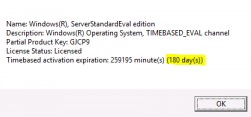
At any time, you can display the grace period expiration date for your Windows Server Evaluation edition:
Slmgr /dli
You can see the product name, description (TIMEBASED_EVAL channel) and activation expiration time.
You can extend your Windows Server trial period for up to 5 times. Thus, the maximum lifespan of Windows Server Free Trial can be extended to 3 years = 180 days * 6 (however, under the terms of using Evaluation versions of Microsoft, you shouldn’t use the trial version for commercial purposes).
After the expiration of the trial period, the system starts asking for activation and shutting down every hour with the following events in the Event Viewer:
Also, you see the notification Windows License is expired on your desktop.
This article should help you if you performing productive tasks in the evaluation version of Windows Server and want to upgrade it to full Windows Server edition, while keeping your data and without need to completely reinstall the operating system.
If you try to specify the KMS or the Retail/MAK product key for the Windows Server Evaluation edition, the following warning appears: “This edition cannot be upgraded”.
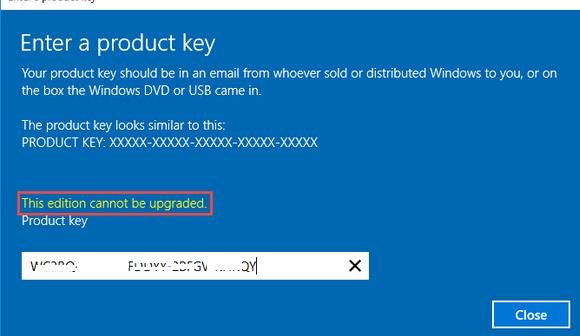
When you try to install the retail key using the slmgr tool ( slmgr /ipk xxxxx-xxxxx-xxxxx-xxxxx-xxxxx ) you will receive the error:
Error: 0xC004F069. On a computer running Microsoft Windows non-core edition, run ‘slui.exe 0xC004F069’ to display the error text.
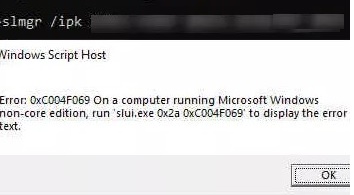
But not everything is so sad :).
You can use DIM to verify if you are using Windows Server Evaluation edition. Run an elevated command prompt and execute the command:
DISM /online /Get-CurrentEdition
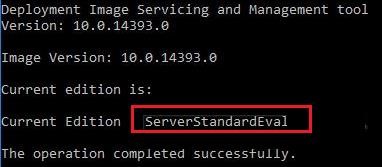
As you can see, the Current Edition line indicates that the current Windows version is — ServerStandartEval.
Get the list of Windows Server editions to which you can upgrade your current Eval edition:
DISM /online /Get-TargetEditions
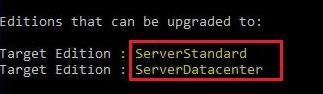
As you can see, the current ServerStandardEval edition has been upgraded to the following Windows Server 2016 / Windows Server 2019 editions: ServerDatacenter or ServerStandard.
Upgrade Restrictions for Windows Server Evaluation
Here are some upgrade restrictions that you need to know before converting Windows Server Evaluation to the full edition:
Windows Server 2016: Converting Evaluation to Licensed Version
To upgrade Windows Server Evaluation to a full version, you need to use a public KMS (GVLK) key for Windows Server 2016. The conversion is performed via the command prompt using DISM. For example, to upgrade your Eval edition to the Retail version of Windows Server 2016 Standard, use the command:
dism /online /set-edition:ServerStandard /productkey:WC2BQ-8NRM3-FDDYY-2BFGV-KHKQY /accepteula
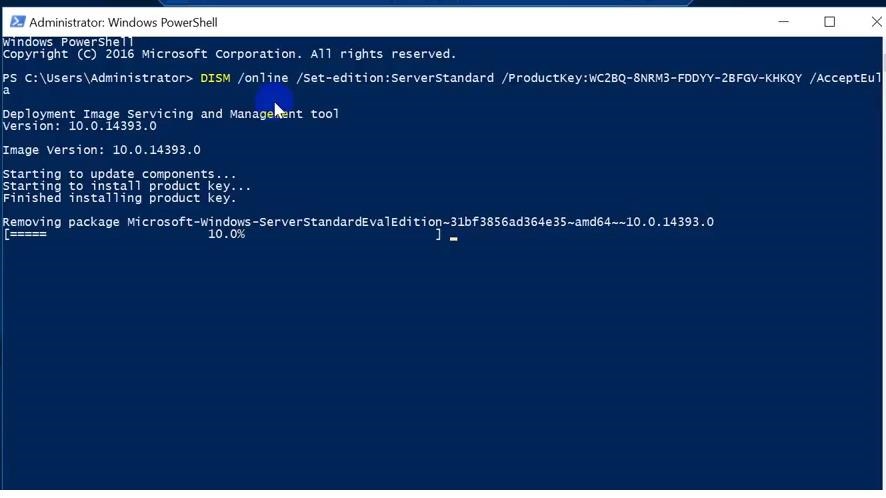
If you specify your retail or MAK key instead of a public GVLK key in the DISM command, an error will appear:
Error 1168
The specified product key could not be validated.
Check that the specified product key is valid and that it matches the target edition.
DISM /online /Set-Edition:ServerDatacenter /ProductKey:CB7KF-BWN84-R7R2Y-793K2-8XDDG /AcceptEula
After you run this command, wait for the message Command completed successfully (in some cases it may take several hours. ). After that restart your server and make sure you have a full Standard edition installed.
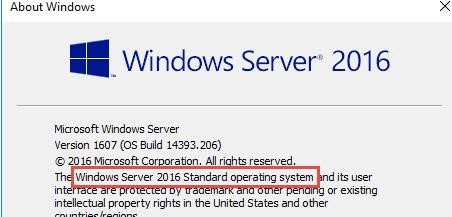
If a KMS server is deployed in your local network, you can use it to activate your Windows Server OS with the following commands:
slmgr /ipk WC2BQ-8NRM3-FDDYY-2BFGV-KHKQY (it is a GVLK key for Windows Server 2016 Standart, another product key is used for Datacenter, it is listed above)
slmgr /ato
If there is no KMS server, you can specify your MAK or Retail product key for Windows Server and activate the OS as usual: via the Internet or by phone.
Windows Server 2019: Upgrading Evaluation to Full Version
To convert Windows Server 2019 EVAL to a full edition, you need to use the GVLK (KMS) keys for Windows Server 2019. You can upgrade Windows Server 2019 edition the same way.
Convert Windows Server 2019 Evaluation to Windows Server 2019 Standard:
dism /online /set-edition:ServerStandard /productkey:N69G4-B89J2-4G8F4-WWYCC-J464C /accepteula
Convert Windows Server 2019 Evaluation to Windows Server 2019 Datacenter edition:
dism /online /set-edition:ServerDatacenter /productkey:WMDGN-G9PQG-XVVXX-R3X43-63DFG /accepteula
При обновлении Windows Server 2016 столкнулся с ошибкой 0x800705b4. Перепробовал несколько способов решения проблемы, один из них помог.

Если нажать кнопку Retry, то обновление снова завершается ошибкой. Накопительное обновление KB4103720 никак не хочет устанавливаться. Посмотреть какое обновление вызвало ошибку можно в журнале обновлений Update history.

Пошерстив Интернет, нашёл несколько советов, которые могут помочь в таком случае.
Аналогичная ошибка при установке обновлений:
Первый совет, который мне не помог
Установить опцию "При обновлении Windows получать обновления для других продуктов Майкрософт". Захожу в дополнительные настройки Advanced option и включаю "Give me updates for other Microsoft products when I update Windows".
Говорят, что обновление может не устанавливаться, если оно зависит от какого-то другого, необязательного обновления. Я, правда, в этом сомневаюсь.

Второй совет, который мне не помог
Обновить вручную антивирус. Антивирусные базы должны обновляться автоматически, но из-за ошибки этого не происходит. Даже есть это не поможет, то хотя бы антивирус будет обновлён. Я в этом способе тоже сомневаюсь. Хотя, если у вас стоит какой-то другой антивирус, то он может мешать обновлениям, его можно попытаться отключить. У меня на сервере стоит только защитник Windows.
Запускаю Windows Defender. Да, базы не обновлены.

Нажимаю кнопку Update definitions.

Антивирусные базы обновляются.

Третий совет, который мне не помог
Если сервер находится в домене, то, возможно, обновление скачивается с WSUS. Оно может быть битым или вообще ненужным. Можно отключить обновление через WSUS, чтобы сервер скачал патч напрямую из Microsoft.
Я уже пользовался этим способом при ошибке 0x80244011.
Четвёртый совет, который мне не помог
Через панель управления устраняем неполадки с центром обновления Windows.

Панель управления → Устранение неполадок → Система и безопасность → Центр обновления Windows.

Начинается поиск проблем, мешающим обновлению.

Найдена какая-то проблема и исправлена. Замечательно, но.
Пятый совет, который мне не помог
Все обновления перед установкой скачиваются в директорию SoftwareDistribution. А подписи обновлений хранятся в папке catroot2. Эти папки можно почистить или удалить, но придётся остановить несколько служб.
Я воспользовался скриптом для командной строки:
Скрипт останавливает несколько сервисов м переименовывает папки SoftwareDistribution и catroot2. Потом снова запускает остановленные службы.
Шестой совет, который мне помог
Проблемное обновление можно скачать из каталога Windows и установить вручную.
Нахожу в каталоге проблемное накопительное обновление KB4103720 для Windows Server 2016. Скачиваю и запускаю.

Обновление успешно устанавливается.

После этого перезагружаю сервер и устанавливаю остальные обновления в обычном режиме.

Вместо заключения
Что-то мне подсказывает, что проблемы с установкой обновлений у всех могут быть разные. Если один из способов не помог, попробуйте другой.
Всем, привет! У нас накопилось много русскоязычных материалов о Windows Server 2016, которыми хотелось бы с вами поделиться. К тому же, в начале месяца вышла русскоязычная версия книги «Введение в Windows Server 2016». Об этом, а также о других интересных статьях и видео по серверной тематике вы узнаете ниже.

Бесплатная электронная книга «Введение в Windows Server 2016» (pdf)
На русском языке литературы по Windows Server 2016 совсем немного, поэтому выпуск этого перевода пришёлся как нельзя кстати.

Книга «Введение в Windows Server 2016» посвящена разбору ключевых функций системы и вполне может стать настольной книгой для тех, кто постоянно работает с Windows Server 2016. Вы также найдёте в ней описание сценариев развертывания системы и особенностей миграции. Введение не подразумевает погружение в детали той или иной технологии, но в книге приведены ссылки на дополнительные источники информации по темам.
Предполагается, что читатель обладает базовыми знаниями по Hyper-V, сетям, системам хранения данных, а также по Microsoft Azure.
Обзорные видео
Мы периодически проводим встречи для ИТ-специалистов в Москве и Питере, в рамках которых обсуждаем новые продукты, работу с Azure и многое другое. Часть выступлений записывается, а видео выкладывается на Channel 9. Ниже вы найдёте три последних записи по теме Windows Server 2016.
Windows Server 2016: эволюция или революция?
Защита привилегированных учетных записей в Windows Server 2016
Какие технологии Microsoft Azure реализованы в Windows Server 2016
Полезные статьи на Habrahabr
Сразу после выхода Windows Server 2016 мы выпустили серию статей на Хабр. Хотел бы напомнить вам о них, а также о других материалах, которые, на мой взгляд, могут быть полезны:
Читайте также:

